Rask Tips: Hvordan Se Kjøpshistorikken din på Google Play

Se vår Google Play Kjøpshistorikk ved å følge disse nybegynnervennlige trinnene for å holde apputgiftene dine under kontroll.
Gmail er full av tips og triks for å hjelpe deg å få mest mulig ut av e-posttjenesten. Triksene er ikke alltid enkle å finne, men når du først vet hvordan du får tilgang til dem, vil du lure på hvordan du ikke fant dem tidligere.
Når du holder deg organisert sparer du også verdifull tid som du kan bruke andre steder. Noen av disse tipsene kan gjøres med et enkelt klikk, men kan hjelpe mye.
For å finne alle e-postene fra en bestemt avsender, finn én e-post fra den personen. Når du har funnet e-posten, høyreklikker du på den, og nederst klikker du på alternativet Finn e-poster fra X .
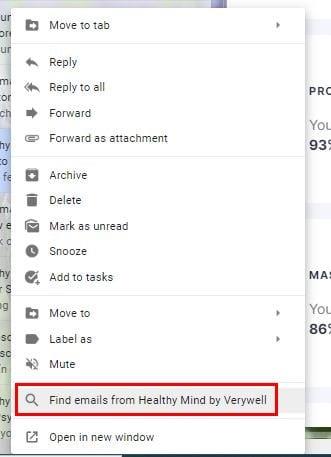
Den første e-posten på listen vil være den nyeste. Du vil også se alternativet for å filtrere disse e-postene som dato, vedlegg, utkast og uleste e-poster øverst i e-postene. Hvis du velger vedleggsalternativet, er det enda flere alternativer å velge mellom, for eksempel hva slags vedlegg du ser etter. Du kan velge mellom Bilde, PDF og Dokument.
Etiketter i Gmail er som mapper. Ved å legge til en spesifikk etikett i e-poster, vil du kunne finne alle disse e-postene når du går til den spesifikke etiketten i fremtiden. Når du får e-poster som faller inn under beskrivelsen av en etikett du har opprettet, åpner du den e-posten og klikker på etikettikonet øverst.
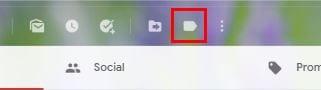
For å se hvilke e-poster du har lagret i den etiketten, klikker du bare på den under Skriv-knappen. Hvis du plasserer markøren på toppen av etiketten, vil du se prikker til høyre. Ved å klikke på prikkene kan du gjøre alle mulige endringer på etikettene.
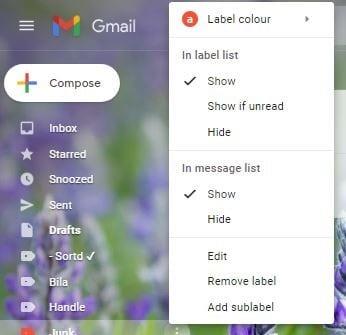
Du kan for eksempel endre etikettens farge, fjerne etiketten, Legg til en underetikett, Vis, Vis hvis ulest, Skjul og Rediger. Hvordan kan du finne ut hvilke e-poster som har en bestemt etikett? Når du går til innboksen din, vil etiketten være til venstre for e-posten, og i fargen du har lagt til.
Før eller siden må du åpne en gammel e-post, men du vil ikke kunne huske avsenderen. Du vet hva e-posten handler om, men aner ikke navnet på avsenderen. Gmail har et alternativ der du kan skrive inn ordene du husker for å se om de kommer opp i søkeresultatene.
Til høyre for søkefeltet ser du en opp-ned pyramide som du må klikke på. Et nytt vindu vises med forskjellige søkealternativer. Du vil for eksempel se alternativer som Inkluderer ordene og Har ikke. Klikk til høyre for Inkluderer ordene-alternativene og skriv inn ordene e-posten du leter etter har. Ikke glem å klikke på den blå søkeknappen nederst.
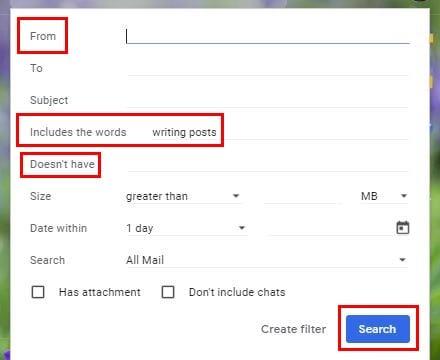
Når du har flere søkealternativer tilgjengelig, jo lettere er det å finne de viktige e-postene. Det som er enda bedre er at de tidligere nevnte søkealternativene er integrert i Gmail. Du trenger ikke å installere noen tredjepartsapper. Hvordan søker du etter e-postene dine?
Se vår Google Play Kjøpshistorikk ved å følge disse nybegynnervennlige trinnene for å holde apputgiftene dine under kontroll.
Ha det moro i Zoom-møtene dine med noen morsomme filtre du kan prøve. Legg til en glorie eller se ut som en enhjørning i Zoom-møtene dine med disse morsomme filtrene.
Lær hvordan du fremhever tekst med farge i Google Slides-appen med denne trinn-for-trinn-veiledningen for mobil og datamaskin.
Samsung Galaxy Z Fold 5, med sitt innovative foldbare design og banebrytende teknologi, tilbyr ulike måter å koble til en PC. Enten du ønsker
Du har kanskje ikke alltid tenkt over det, men en av de mest utbredte funksjonene på en smarttelefon er muligheten til å ta et skjermbilde. Over tid har metode for å ta skjermbilder utviklet seg av ulike grunner, enten ved tillegg eller fjerning av fysiske knapper eller innføring av nye programvarefunksjoner.
Se hvor enkelt det er å legge til en ny WhatsApp-kontakt ved hjelp av din tilpassede QR-kode for å spare tid og lagre kontakter som en proff.
Lær å forkorte tiden du bruker på PowerPoint-filer ved å lære disse viktige hurtigtastene for PowerPoint.
Bruk Gmail som en sikkerhetskopi for personlig eller profesjonell Outlook-e-post? Lær hvordan du eksporterer kontakter fra Outlook til Gmail for å sikkerhetskopiere kontakter.
Denne guiden viser deg hvordan du sletter bilder og videoer fra Facebook ved hjelp av PC, Android eller iOS-enhet.
For å slutte å se innlegg fra Facebook-grupper, gå til den gruppens side, og klikk på Flere alternativer. Velg deretter Følg ikke lenger gruppe.







